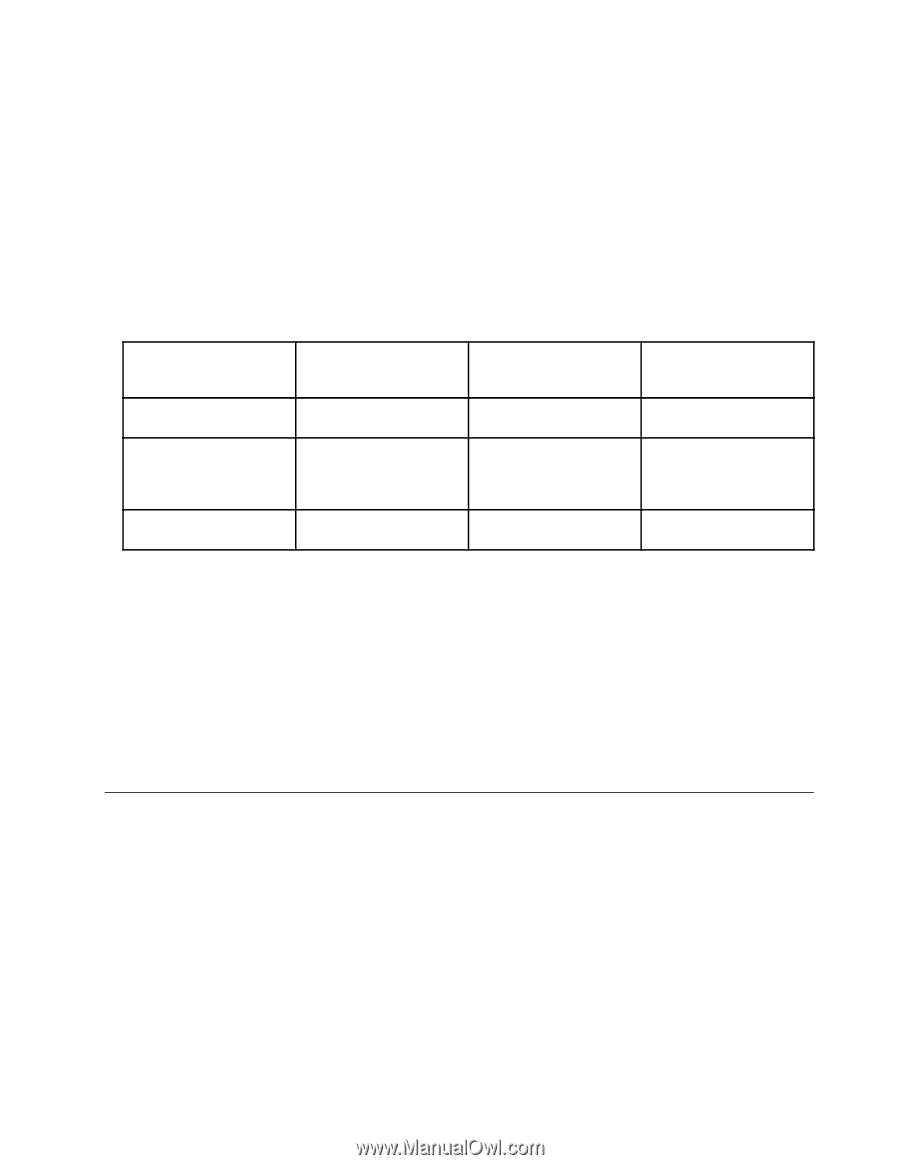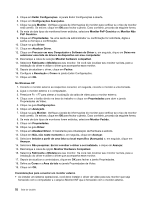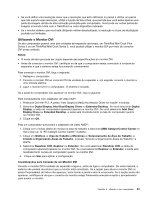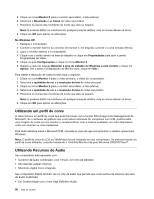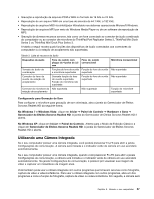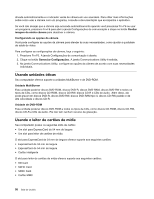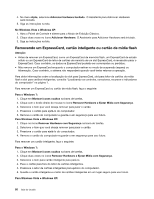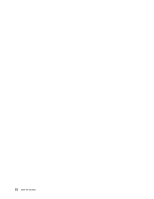Lenovo ThinkPad L420 (Brazilan Portuguese) User Guide - Page 77
Utilizando uma Câmera Integrada, A janela do Gerenciador de Efeitos Sonoros Realtek HD é
 |
View all Lenovo ThinkPad L420 manuals
Add to My Manuals
Save this manual to your list of manuals |
Page 77 highlights
• Gravação e reprodução de arquivos PCM e WAV no formato de 16 bits ou 24 bits. • Reprodução de um arquivo WAV em uma taxa de amostra de 44.1 KHz a 192 KHz. • Reprodução de arquivos MIDI via sintetizador Wavetable nos sistemas operacionais Microsoft Windows. • Reprodução de arquivos MP3 por meio do Windows Media Player ou de um software de reprodução de MP3. • Gravação de diversos recursos sonoros, tais como um fone conectado ao conector de áudio combinado do computador ou ao conector de microfone do ThinkPad Port Replicator Series 3, ThinkPad Mini Dock Series 3 ou ThinkPad Mini Dock Plus Series 3. A tabela a seguir mostra quais funções dos dispositivos de áudio conectados aos conectores do computador ou à estação de acoplamento são suportadas. Tabela 3. Lista de recursos de áudio Dispositivo de áudio Fone de ouvido com plugue de 4 polos de 3,5 mm Fone de ouvido convencional Tomada de áudio de combinação Funções do fone de ouvido Função do fone de ouvido e microfone suportadas suportada Conector do fone de ouvido da estação de acoplamento Somente função do fone de ouvido suportada. Função do microfone não suportada Função do fone de ouvido suportada Conector do microfone da Não suportada estação de acoplamento Não suportada Microfone convencional Não suportada Não suportada Função do microfone suportada Configurando para Gravação de Som Para configurar o microfone para gravação de som otimizada, abra a janela do Gerenciador de Efeitos Sonoros Realtek HD da seguinte forma: No Windows 7 e Windows Vista: clique em Iniciar ➙ Painel de Controle ➙ Hardware e Sons ➙ Gerenciador de Efeitos Sonoros Realtek HD. A janela do Gerenciador de Efeitos Sonoros Realtek HD é aberta. No Windows XP: clique em Iniciar ➙ Painel de Controle. Alterne para o Modo de Exibição Clássico e clique em Gerenciador de Efeitos Sonoros Realtek HD. A janela do Gerenciador de Efeitos Sonoros Realtek HD é aberta. Utilizando uma Câmera Integrada Se o seu computador possuir uma câmera integrada, você poderá pressionar Fn+F6 para abrir a janela Configurações de comunicação. A câmera será iniciada e o indicador verde de câmera em uso acenderá automaticamente. Se o seu computador possuir uma câmera integrada, quando você pressionar Fn+F6 para abrir a janela Configurações de comunicação, a câmera será iniciada e o indicador verde de câmera em uso acenderá automaticamente. Na janela Configurações de comunicação, é possível pré-visualizar sua imagem de vídeo e capturar um instantâneo da imagem atual. Você também pode usar a câmera integrada com outros programas que fornecem recursos como fotografia, captura de vídeo e videoconferência. Para usar a câmera integrada com outros programas, abra um dos programas e inicie a função de fotografia, captura de vídeo ou videoconferência. Em seguida, a câmera será Capítulo 2. Usando o seu computador 57